苹果手机作为一款广受欢迎的智能手机,其个性化设置功能也备受用户关注,其中调换铃声是许多用户经常需要操作的一个功能之一。如果你也想给自己的iPhone换个新铃声,不妨试试这个十秒搞定的教程。通过简单的操作,你就能轻松实现个性化铃声的设置,让手机铃声更符合你的喜好。快来跟着我们一起学习如何调换iPhone的铃声吧!
iPhone换铃声的10秒搞定教程
操作方法:
1.下载1个App
1、酷音铃声
2、苹果手机自带软件“库乐队”(iOS 11以下版本中,库乐队叫GarageBand。如果误删,需要升级到最新系统重新下载)
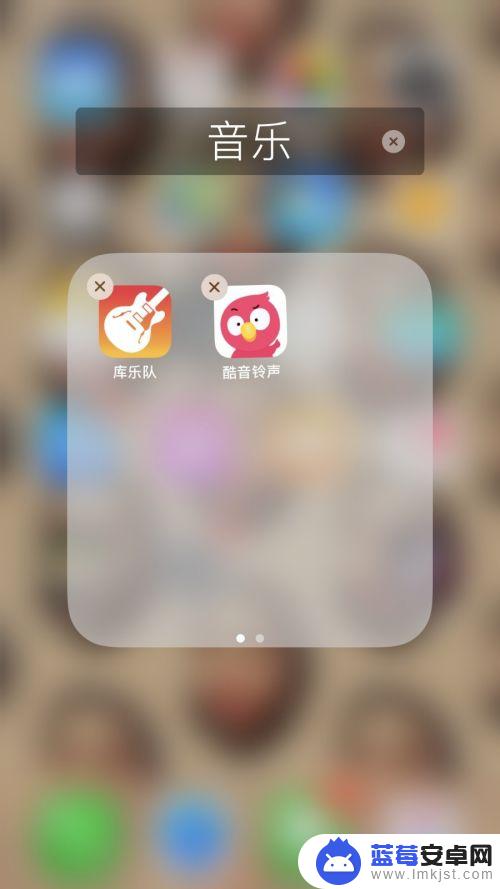
2.打开“酷音铃声”,任选一首铃声,点击【设铃声】
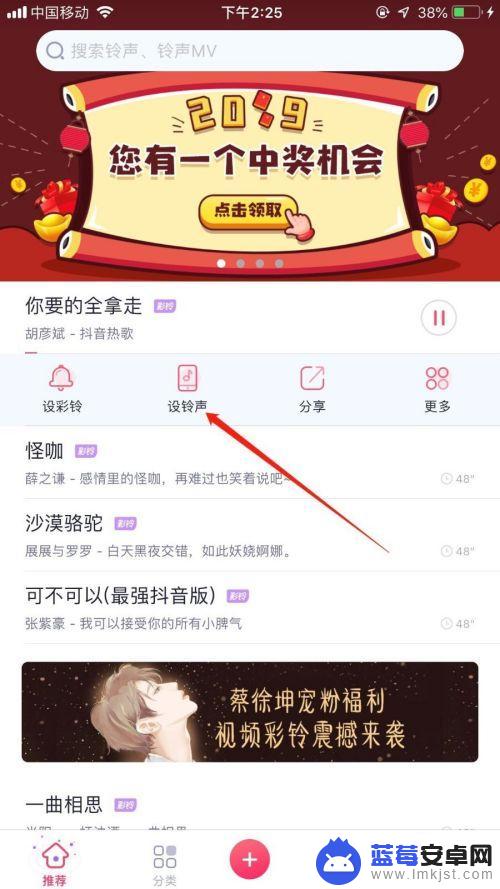
3.左滑,点击“拷贝到库乐队”
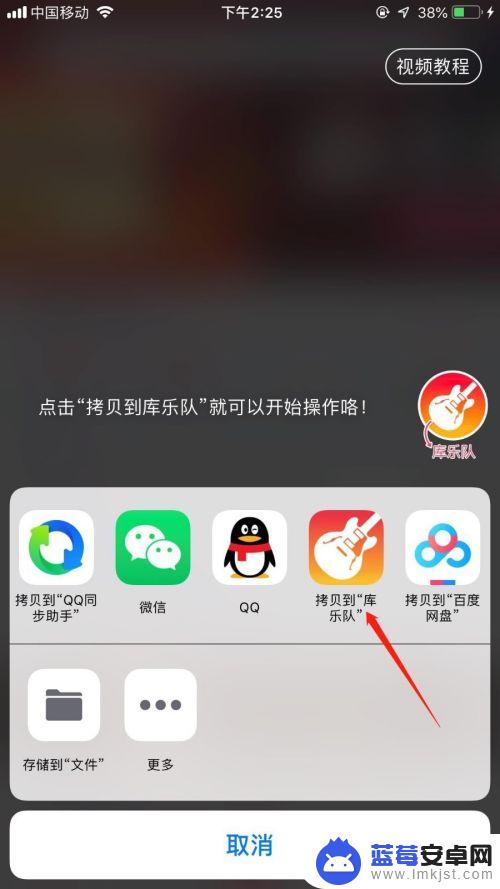
4.自动跳转到库乐队,长按刚刚这首铃声,选择【共享】
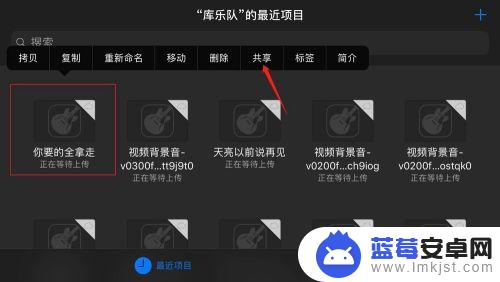
5.点击【电话铃声】
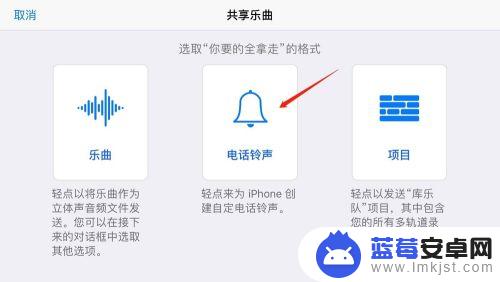
6.点击右上角【导出】
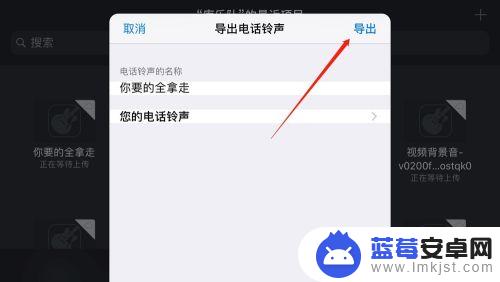
7.将声音用作——标准电话铃声
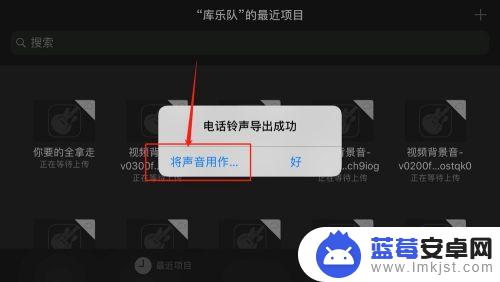
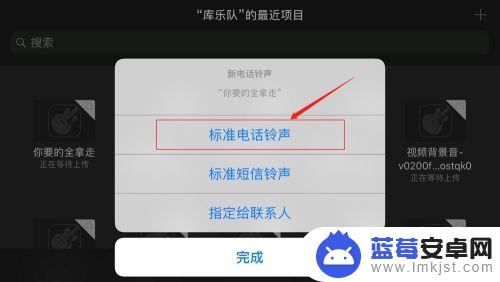
8.到【设置】里面看一下我们的电话铃声,已经成功啦!
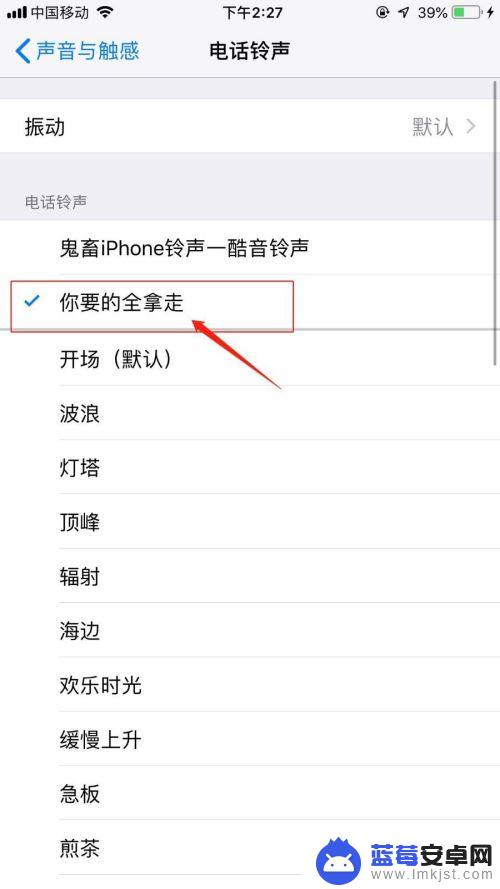
以上就是苹果手机如何更改铃声的全部内容,有出现这种情况的朋友可以根据我的方法来解决,希望对大家有所帮助。









